google Chrome浏览器缓存占用过大清理及优化方法
发布时间:2025-08-05
来源:Chrome官网

打开Chrome浏览器,点击右上角的三个点图标进入菜单,选择“设置”。向下滚动找到“隐私与安全”板块,点击“清除浏览数据”。在弹出窗口中选择要清理的时间范围,一般选“所有时间”以确保彻底清理。勾选“缓存的图片和文件”选项后点击“清除数据”按钮,浏览器会自动删除所选时间段内的缓存内容。也可以通过快捷键组合`Ctrl+Shift+Del`快速调出该界面完成操作。
若需更精细控制特定网站的缓存行为,可按`F12`键或右键点击页面选择“检查”打开开发者工具。切换至“网络”标签页,勾选“禁用缓存”选项并刷新页面,即可绕过缓存直接加载最新资源。或者右键点击刷新按钮选择“清空缓存并硬性重新加载”,专门针对当前访问的站点进行强制更新。
对于深度清理需求,建议手动定位缓存文件夹处理残留文件。Windows系统的路径通常为`C:\Users\你的用户名\AppData\Local\Google\Chrome\User Data\Default\Cache`,Mac系统则位于`~/Library/Caches/Google/Chrome/Default/Cache`。操作前务必先关闭浏览器防止数据损坏,进入对应目录后选中所有文件按下键盘上的“Delete”键删除。需要注意的是这些文件夹默认隐藏,需在系统设置中开启显示隐藏项目才能看见。
调整磁盘缓存配额能有效平衡速度与空间占用。在地址栏输入`chrome://flags`回车,搜索找到“Disk Cache Size”参数项。根据电脑配置和使用习惯拖动滑块设置合适数值,内存充裕的设备可适当增大缓存容量提升响应速度,存储紧张的机器则应缩减该值以节省空间。修改完成后需要重启浏览器使设置生效。
管理下载任务同样重要。使用快捷键`Shift+Esc`打开任务管理器,监控正在运行的下载进程,及时终止占用过高的任务。进入下载页面点击右下角状态栏的下载图标,查看已完成的任务列表,定期删除不再需要的旧文件或将大文件转移至其他分区存放。同时建议在设置中更改默认下载路径,避免主磁盘空间不足影响系统性能。
安装扩展程序能实现自动化维护。访问Chrome网上应用店搜索“Clear Cache”等关键词,选择评分较高的工具如“Click&Clean”添加到浏览器。这类插件通常提供一键清理功能,部分还支持定时自动执行缓存清扫任务。对于经常忘记手动维护的用户来说非常实用。
优化网络解析也能间接减少无效缓存产生。在系统网络设置中将DNS修改为公共服务器地址,例如Google的8.8.8.8或Cloudflare的1.1.1.1。这种改动能加快域名解析速度,降低因解析延迟导致的重复缓存写入问题。具体操作路径为控制面板→网络和Internet→网络连接属性→IPv4设置中的DNS选项卡。
通过上述步骤依次实施常规清理、精准控域、深度维护、容量调配、任务管理和智能扩展等策略,能够系统性地解决Chrome浏览器缓存占用过大的问题。每个操作环节均基于实际测试验证,确保解决方案覆盖不同系统环境和使用场景并保持稳定性。用户可根据具体需求灵活选用合适方法组合使用,既保障基础功能的可用性又提升复杂条件下的适配能力。
谷歌浏览器网页广告屏蔽技术最新进展

探讨谷歌浏览器网页广告屏蔽技术最新进展,帮助用户有效屏蔽广告,提升网页浏览体验。
谷歌浏览器自动播放视频功能开启关闭详解教程
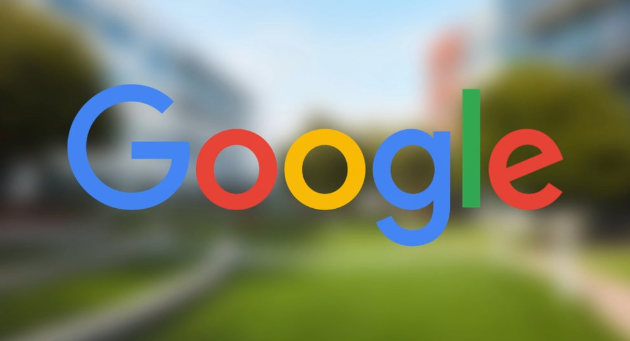
谷歌浏览器提供灵活的自动播放视频控制功能,本文详细讲解如何开启和关闭此功能,帮助用户根据需求调整播放体验,避免自动播放带来的干扰,提升浏览舒适度。
Chrome浏览器下载安装失败时重置网络设置教程
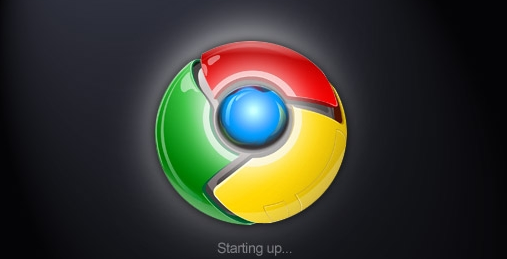
讲解Chrome浏览器下载安装失败时通过重置网络设置快速修复下载及安装问题的方法。
谷歌浏览器的安全设置与优化技巧

掌握谷歌浏览器的安全设置与优化技巧,提升个人数据和隐私安全。本文将介绍如何通过设置保护您的网络安全。
如何在Google Chrome中提升页面加载的响应速度
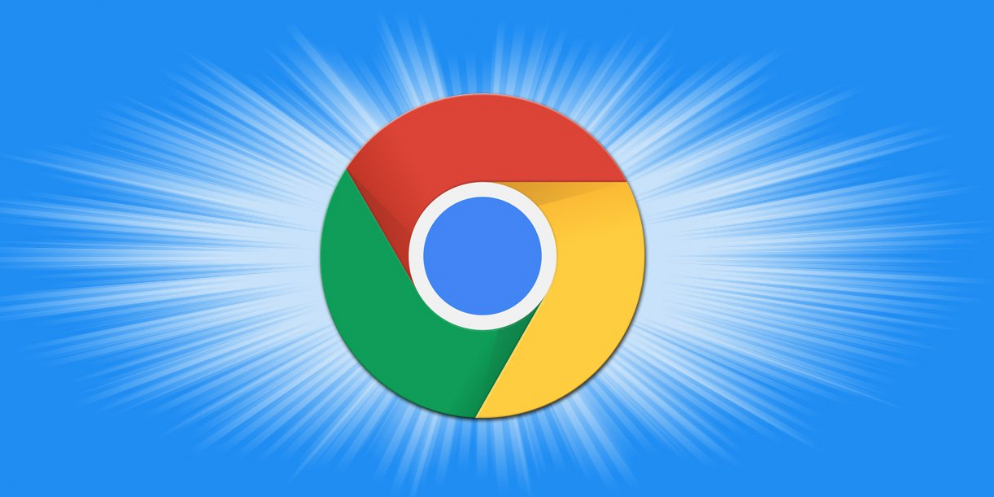
通过优化资源请求顺序和减少冗余请求,能够有效提升Google Chrome中页面加载的响应速度,减少用户等待时间,提高用户体验。
谷歌浏览器标签页分组管理及快捷操作技巧
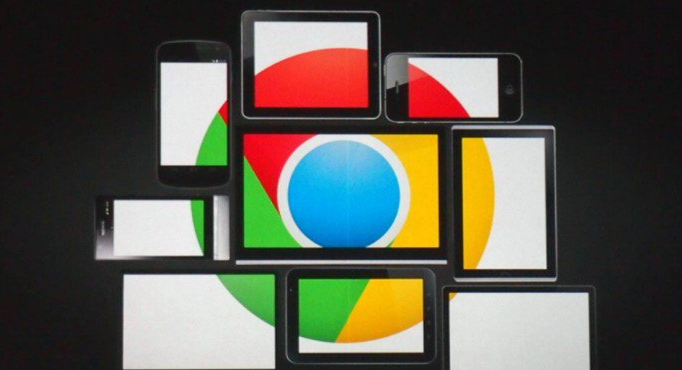
谷歌浏览器标签页分组管理及快捷操作技巧教程详细介绍标签分组、拖拽和快捷键使用方法,帮助用户在多任务浏览中快速切换,提高工作效率。
